Linux 虚拟机介绍
dsddddddddddddddd

1 建立虚拟机
A.用鼠标左建双击桌面中的"VMware workstation"图标,运行虚拟机 B.建立一台虚拟机。点击“FILE(文件)”-“NEW(新建)”--“NewVirtual Machine( 新建虚拟机)”,弹出虚拟机创建菜单。 C.根据向导一步一步地创建虚拟机,首先选择安装方式是“TYPICAL(典型)”还是 “CUSTOM(自定义)”安装。 我这里选择典型。 D.因为这里是用于安装REDHAT,所以在Guest operating system(客户操作系统)“ 中选择”LINUX“,点击下一步。 E.在Virtual machine name(虚拟机名字)中输入你想建立的虚拟机的名字 F.在Location(位置)中选择虚拟机的安装位置。因为会在虚拟机中安装操作系统 和应用软件,所以建议将虚拟机安装在一个有较大空间的磁盘分区中 G.如果你的电脑连接在网络中,那么选择一个合适的网络环境。我这里选择 Use bridged net-working(使用路由网络) H.点击finish,返回VMWARE主界面,LINUX虚拟机就建好了。
第七步:
下面为这台虚拟机安装上Linux操作系统,让它像真正的计算机一样工作。安装之前,先要设置一下虚拟机的光驱。在界面中,双击“设备”下的“CD-ROM”项,打开配置窗口。 本例使用的是Linux安装光盘,因此点选“使用物理驱动器”项,并在下拉列表中选择正确的光驱盘符(本例中的光驱盘符为“J”);如果是从网上下载的ISO安装映像文件,则点选“使用ISO映像”项,并通过“浏览”按钮选择下载所得的安装映像文件。设置完毕,单击“确定”按钮。
linux虚拟机目录
简介linux操作系统
虚拟机技术的原理和优势
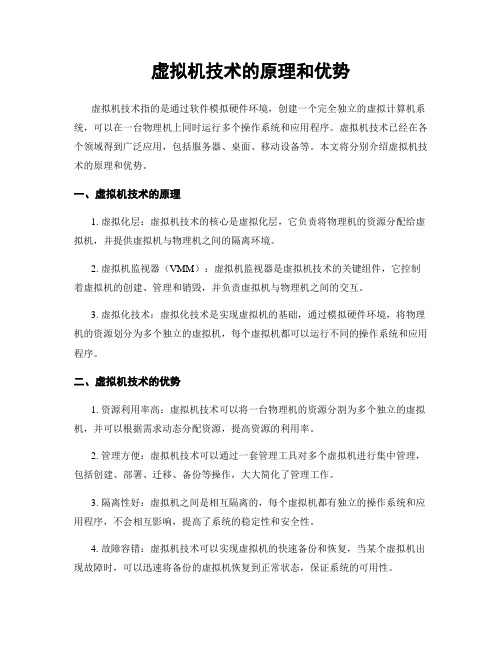
虚拟机技术的原理和优势虚拟机技术指的是通过软件模拟硬件环境,创建一个完全独立的虚拟计算机系统,可以在一台物理机上同时运行多个操作系统和应用程序。
虚拟机技术已经在各个领域得到广泛应用,包括服务器、桌面、移动设备等。
本文将分别介绍虚拟机技术的原理和优势。
一、虚拟机技术的原理1. 虚拟化层:虚拟机技术的核心是虚拟化层,它负责将物理机的资源分配给虚拟机,并提供虚拟机与物理机之间的隔离环境。
2. 虚拟机监视器(VMM):虚拟机监视器是虚拟机技术的关键组件,它控制着虚拟机的创建、管理和销毁,并负责虚拟机与物理机之间的交互。
3. 虚拟化技术:虚拟化技术是实现虚拟机的基础,通过模拟硬件环境,将物理机的资源划分为多个独立的虚拟机,每个虚拟机都可以运行不同的操作系统和应用程序。
二、虚拟机技术的优势1. 资源利用率高:虚拟机技术可以将一台物理机的资源分割为多个独立的虚拟机,并可以根据需求动态分配资源,提高资源的利用率。
2. 管理方便:虚拟机技术可以通过一套管理工具对多个虚拟机进行集中管理,包括创建、部署、迁移、备份等操作,大大简化了管理工作。
3. 隔离性好:虚拟机之间是相互隔离的,每个虚拟机都有独立的操作系统和应用程序,不会相互影响,提高了系统的稳定性和安全性。
4. 故障容错:虚拟机技术可以实现虚拟机的快速备份和恢复,当某个虚拟机出现故障时,可以迅速将备份的虚拟机恢复到正常状态,保证系统的可用性。
5. 硬件兼容性:虚拟机技术可以实现不同硬件平台之间的兼容性,即使是在不同的物理机上创建的虚拟机,也可以实现相同的运行环境和应用程序。
6. 灵活性:虚拟机技术可以根据需求动态分配和调整资源,包括内存、磁盘空间、网络带宽等,提高了系统的灵活性和可扩展性。
三、虚拟机技术的应用领域1. 服务器虚拟化:通过服务器虚拟化技术,可以在一台物理服务器上运行多个虚拟机,提高服务器的利用率,降低成本。
同时,还可以实现虚拟机的负载均衡和高可用性。
虚拟机操作系统
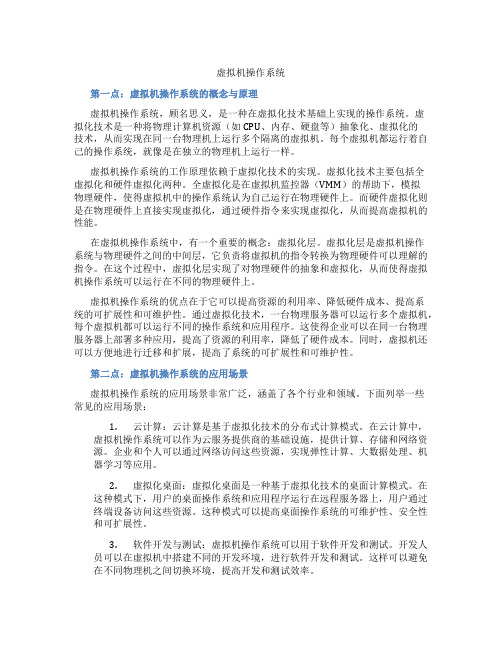
虚拟机操作系统第一点:虚拟机操作系统的概念与原理虚拟机操作系统,顾名思义,是一种在虚拟化技术基础上实现的操作系统。
虚拟化技术是一种将物理计算机资源(如CPU、内存、硬盘等)抽象化、虚拟化的技术,从而实现在同一台物理机上运行多个隔离的虚拟机。
每个虚拟机都运行着自己的操作系统,就像是在独立的物理机上运行一样。
虚拟机操作系统的工作原理依赖于虚拟化技术的实现。
虚拟化技术主要包括全虚拟化和硬件虚拟化两种。
全虚拟化是在虚拟机监控器(VMM)的帮助下,模拟物理硬件,使得虚拟机中的操作系统认为自己运行在物理硬件上。
而硬件虚拟化则是在物理硬件上直接实现虚拟化,通过硬件指令来实现虚拟化,从而提高虚拟机的性能。
在虚拟机操作系统中,有一个重要的概念:虚拟化层。
虚拟化层是虚拟机操作系统与物理硬件之间的中间层,它负责将虚拟机的指令转换为物理硬件可以理解的指令。
在这个过程中,虚拟化层实现了对物理硬件的抽象和虚拟化,从而使得虚拟机操作系统可以运行在不同的物理硬件上。
虚拟机操作系统的优点在于它可以提高资源的利用率、降低硬件成本、提高系统的可扩展性和可维护性。
通过虚拟化技术,一台物理服务器可以运行多个虚拟机,每个虚拟机都可以运行不同的操作系统和应用程序。
这使得企业可以在同一台物理服务器上部署多种应用,提高了资源的利用率,降低了硬件成本。
同时,虚拟机还可以方便地进行迁移和扩展,提高了系统的可扩展性和可维护性。
第二点:虚拟机操作系统的应用场景虚拟机操作系统的应用场景非常广泛,涵盖了各个行业和领域。
下面列举一些常见的应用场景:1.云计算:云计算是基于虚拟化技术的分布式计算模式。
在云计算中,虚拟机操作系统可以作为云服务提供商的基础设施,提供计算、存储和网络资源。
企业和个人可以通过网络访问这些资源,实现弹性计算、大数据处理、机器学习等应用。
2.虚拟化桌面:虚拟化桌面是一种基于虚拟化技术的桌面计算模式。
在这种模式下,用户的桌面操作系统和应用程序运行在远程服务器上,用户通过终端设备访问这些资源。
linux qemu把物理机转换为虚拟机的简单方法
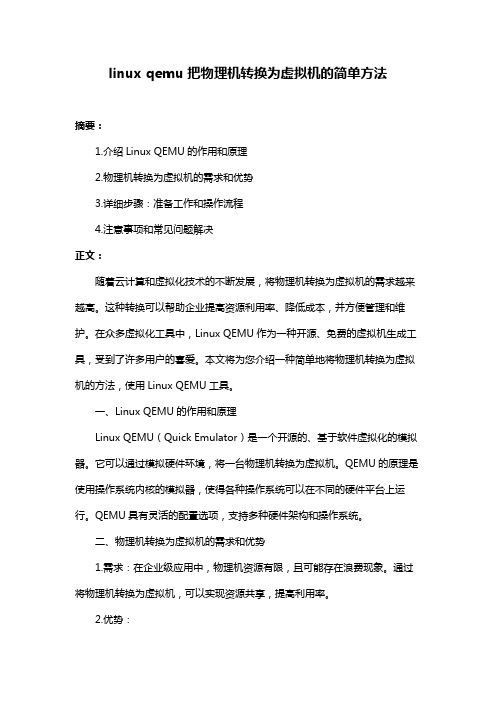
linux qemu把物理机转换为虚拟机的简单方法摘要:1.介绍Linux QEMU的作用和原理2.物理机转换为虚拟机的需求和优势3.详细步骤:准备工作和操作流程4.注意事项和常见问题解决正文:随着云计算和虚拟化技术的不断发展,将物理机转换为虚拟机的需求越来越高。
这种转换可以帮助企业提高资源利用率、降低成本,并方便管理和维护。
在众多虚拟化工具中,Linux QEMU作为一种开源、免费的虚拟机生成工具,受到了许多用户的喜爱。
本文将为您介绍一种简单地将物理机转换为虚拟机的方法,使用Linux QEMU工具。
一、Linux QEMU的作用和原理Linux QEMU(Quick Emulator)是一个开源的、基于软件虚拟化的模拟器。
它可以通过模拟硬件环境,将一台物理机转换为虚拟机。
QEMU的原理是使用操作系统内核的模拟器,使得各种操作系统可以在不同的硬件平台上运行。
QEMU具有灵活的配置选项,支持多种硬件架构和操作系统。
二、物理机转换为虚拟机的需求和优势1.需求:在企业级应用中,物理机资源有限,且可能存在浪费现象。
通过将物理机转换为虚拟机,可以实现资源共享,提高利用率。
2.优势:(1)降低硬件投资成本:虚拟化技术可以实现一机多用,减少硬件购置成本。
(2)方便管理:虚拟机可以在同一台物理机上运行,便于统一管理和维护。
(3)提高系统稳定性:虚拟机之间相互隔离,一个虚拟机的故障不会影响其他虚拟机。
(4)灵活扩展:根据业务需求,可以随时调整虚拟机的数量和资源分配。
三、详细步骤:准备工作和操作流程1.准备工作:(1)确保物理机满足虚拟化的基本要求,如CPU、内存等硬件资源。
(2)安装Linux操作系统,作为宿主机。
(3)在宿主机上安装QEMU及其依赖库。
2.操作流程:(1)创建虚拟机配置文件:根据需求设置虚拟机的CPU、内存、硬盘等参数。
(2)使用QEMU命令生成虚拟机:将配置文件传入QEMU,生成虚拟机。
(3)安装操作系统:在虚拟机中安装操作系统。
介绍几款虚拟机

10、cygwin/winlinux
庞大的东东,开源,提供在windows下的完整的unix环境和开发。可以通过cygwin在windows下运行linux程序,也可以编译linux源程序。有意思的是,cygwin编译出来的是可在windows线直接运行的执行文件,是linux软件向windows移植的利器,bochs、qemu、pearpc的windows版本都是这样来的。
cygwin支持windows 2000/xp/2003,可以视为unix的windows内嵌版本。
winlinux和cygwin十分类似,是linux的windows内嵌版本。
11、beos
beos是一个操作系统。和我们熟知的其他操作系统不同,基于多媒体的,而其他操作系统都是基于文本的。只差一点点,装进苹果电脑的就将是beos而不是mac os x。竞争失败后,beos走上了开源的道路,并且有了windows的内嵌版本
xen目前仅支持linux。
5、twoOStwo和svista
后起之秀,两个软件的界面十分类似,虚拟硬件、磁盘格式几乎完全相同,都采用了和vmware十分相似的虚拟方案,象极了vmware work station的精简版。
twoOStwo和svista运行于windows 2000(sp2)/xp/2003,效率略低于vmware,和virtual pc相当.
virtual pc(推荐):定位类似vmware work station。
virtual pc for mac:mac os 9和mac os x上虚拟x86系统。
virtual pc for os2:5.x中有过这样的版本。
vpc提供了最好的兼容性,号称凡x86系统均可运行。
虚拟机的使用
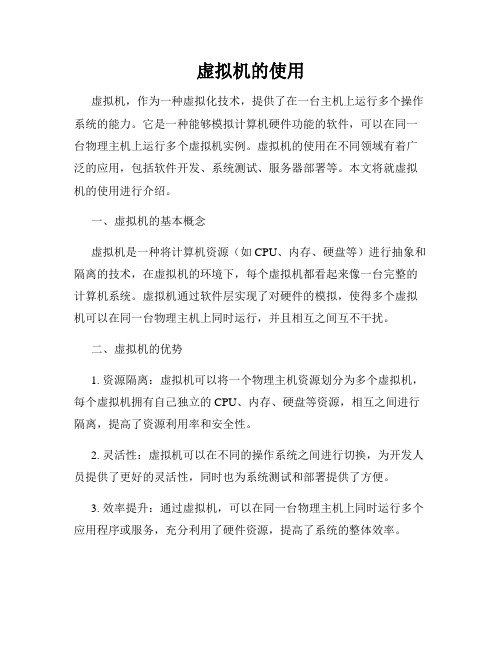
虚拟机的使用虚拟机,作为一种虚拟化技术,提供了在一台主机上运行多个操作系统的能力。
它是一种能够模拟计算机硬件功能的软件,可以在同一台物理主机上运行多个虚拟机实例。
虚拟机的使用在不同领域有着广泛的应用,包括软件开发、系统测试、服务器部署等。
本文将就虚拟机的使用进行介绍。
一、虚拟机的基本概念虚拟机是一种将计算机资源(如CPU、内存、硬盘等)进行抽象和隔离的技术,在虚拟机的环境下,每个虚拟机都看起来像一台完整的计算机系统。
虚拟机通过软件层实现了对硬件的模拟,使得多个虚拟机可以在同一台物理主机上同时运行,并且相互之间互不干扰。
二、虚拟机的优势1. 资源隔离:虚拟机可以将一个物理主机资源划分为多个虚拟机,每个虚拟机拥有自己独立的CPU、内存、硬盘等资源,相互之间进行隔离,提高了资源利用率和安全性。
2. 灵活性:虚拟机可以在不同的操作系统之间进行切换,为开发人员提供了更好的灵活性,同时也为系统测试和部署提供了方便。
3. 效率提升:通过虚拟机,可以在同一台物理主机上同时运行多个应用程序或服务,充分利用了硬件资源,提高了系统的整体效率。
4. 快速部署:通过虚拟机,可以很方便地进行系统的部署和迁移,提高了部署和维护的效率,降低了成本。
三、虚拟机的具体用途1. 软件开发:虚拟机可以为开发人员提供一个独立的开发环境,使得开发人员可以在不同的操作系统上进行开发和测试,提高了开发效率。
2. 系统测试:通过虚拟机,可以在同一台物理主机上模拟不同的测试环境,进行系统测试和性能测试,提高了测试的准确性和效率。
3. 服务器部署:虚拟机可以将多个虚拟服务器部署在同一台物理主机上,实现资源共享和统一管理,简化了服务器部署和维护的工作。
4. 安全隔离:通过虚拟机,可以将不同的应用程序或服务进行隔离,即使一个应用程序出现故障或被攻击,也不会影响到其他虚拟机的正常运行。
四、虚拟机的使用步骤1. 硬件准备:选择一台性能较好的物理主机作为虚拟机的宿主机,确保宿主机具备足够的计算资源。
Linux下的虚拟机克隆与快速部署方法
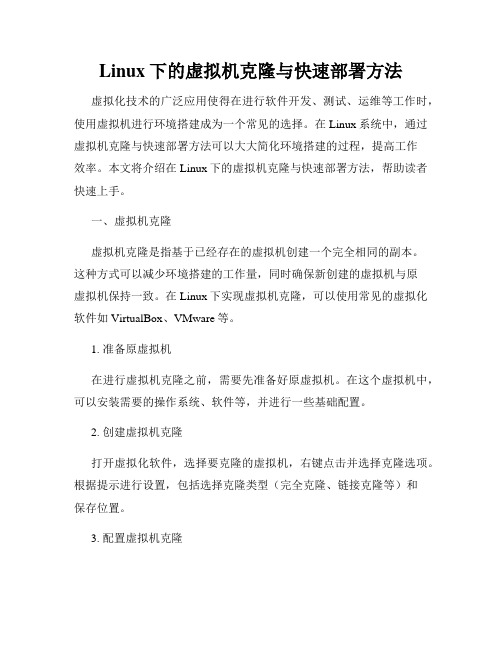
Linux下的虚拟机克隆与快速部署方法虚拟化技术的广泛应用使得在进行软件开发、测试、运维等工作时,使用虚拟机进行环境搭建成为一个常见的选择。
在Linux系统中,通过虚拟机克隆与快速部署方法可以大大简化环境搭建的过程,提高工作效率。
本文将介绍在Linux下的虚拟机克隆与快速部署方法,帮助读者快速上手。
一、虚拟机克隆虚拟机克隆是指基于已经存在的虚拟机创建一个完全相同的副本。
这种方式可以减少环境搭建的工作量,同时确保新创建的虚拟机与原虚拟机保持一致。
在Linux下实现虚拟机克隆,可以使用常见的虚拟化软件如VirtualBox、VMware等。
1. 准备原虚拟机在进行虚拟机克隆之前,需要先准备好原虚拟机。
在这个虚拟机中,可以安装需要的操作系统、软件等,并进行一些基础配置。
2. 创建虚拟机克隆打开虚拟化软件,选择要克隆的虚拟机,右键点击并选择克隆选项。
根据提示进行设置,包括选择克隆类型(完全克隆、链接克隆等)和保存位置。
3. 配置虚拟机克隆在虚拟机克隆创建完成后,需要进行一些配置工作。
比如,可以修改虚拟机的名称、网络设置等。
根据实际需求进行调整,确保虚拟机的正常运行。
二、虚拟机快速部署虚拟机克隆只是创建了一个副本,如果需要部署多个相同配置的虚拟机,还需一步步进行配置,非常耗时。
而虚拟机快速部署则可以解决这个问题,实现自动化的环境搭建。
1. 使用自动化工具在Linux系统中,可以使用一些自动化工具来实现虚拟机的快速部署。
比如,可以使用Vagrant等工具,通过编写脚本来定义虚拟机的配置和部署流程。
2. 编写部署脚本根据实际需求,编写部署脚本来完成虚拟机的快速部署。
这些脚本可以包括虚拟机的配置信息、软件安装脚本等。
通过运行脚本,可以实现自动化的环境搭建。
3. 执行部署脚本执行部署脚本时,可以选择不同的参数,根据需要选择不同的配置。
比如,可以选择不同版本的操作系统、不同的软件包等。
通过参数化配置,可以实现快速、灵活的虚拟机部署。
虚拟机使用入门教程
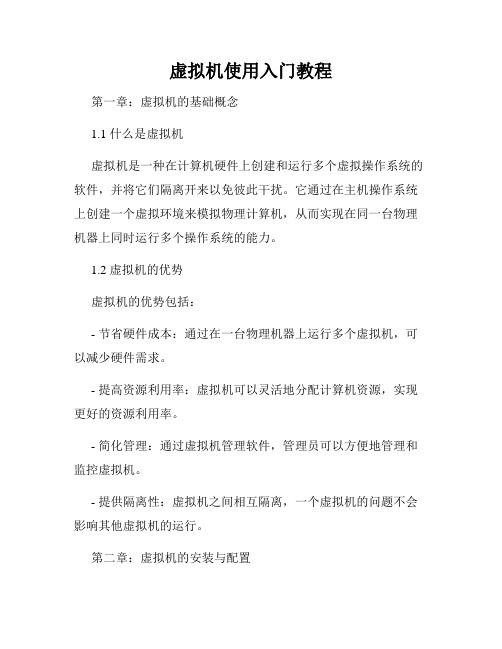
虚拟机使用入门教程第一章:虚拟机的基础概念1.1 什么是虚拟机虚拟机是一种在计算机硬件上创建和运行多个虚拟操作系统的软件,并将它们隔离开来以免彼此干扰。
它通过在主机操作系统上创建一个虚拟环境来模拟物理计算机,从而实现在同一台物理机器上同时运行多个操作系统的能力。
1.2 虚拟机的优势虚拟机的优势包括:- 节省硬件成本:通过在一台物理机器上运行多个虚拟机,可以减少硬件需求。
- 提高资源利用率:虚拟机可以灵活地分配计算机资源,实现更好的资源利用率。
- 简化管理:通过虚拟机管理软件,管理员可以方便地管理和监控虚拟机。
- 提供隔离性:虚拟机之间相互隔离,一个虚拟机的问题不会影响其他虚拟机的运行。
第二章:虚拟机的安装与配置2.1 选择虚拟机软件目前市场上有多种虚拟机软件可供选择,如VMware、VirtualBox等。
根据自己的需求选择合适的虚拟机软件进行安装。
2.2 安装虚拟机软件以VMware为例,安装虚拟机软件的步骤如下:- 下载并运行安装程序;- 阅读并接受用户许可协议;- 选择安装目录;- 选择组件,可以选择性地安装一些额外的组件;- 配置虚拟网络;- 完成安装。
2.3 配置虚拟机在安装完虚拟机软件后,需要配置虚拟机的参数,如虚拟机的名称、操作系统类型、虚拟硬件配置等。
根据需要进行相应的设置。
第三章:虚拟机的操作与管理3.1 创建虚拟机在虚拟机软件中,可以通过菜单或向导来创建新的虚拟机。
配置虚拟机的参数,如内存大小、硬盘容量、网络适配器等。
3.2 安装操作系统创建虚拟机后,需要安装操作系统。
可以使用ISO镜像文件或安装光盘进行安装。
将镜像文件或光盘挂载到虚拟机,并按照操作系统安装向导进行操作即可完成安装。
3.3 虚拟机快照为了保护虚拟机的稳定性,可以创建虚拟机快照。
虚拟机快照可以记录虚拟机在某个时间点的状态,并可以在需要时还原到该状态。
3.4 虚拟机克隆虚拟机克隆是指通过复制现有的虚拟机来创建新的虚拟机。
Linux操作系统的虚拟化技术
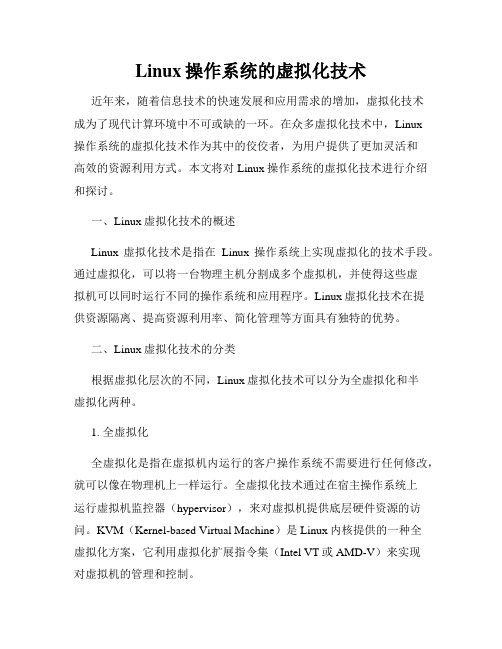
Linux操作系统的虚拟化技术近年来,随着信息技术的快速发展和应用需求的增加,虚拟化技术成为了现代计算环境中不可或缺的一环。
在众多虚拟化技术中,Linux操作系统的虚拟化技术作为其中的佼佼者,为用户提供了更加灵活和高效的资源利用方式。
本文将对Linux操作系统的虚拟化技术进行介绍和探讨。
一、Linux虚拟化技术的概述Linux虚拟化技术是指在Linux操作系统上实现虚拟化的技术手段。
通过虚拟化,可以将一台物理主机分割成多个虚拟机,并使得这些虚拟机可以同时运行不同的操作系统和应用程序。
Linux虚拟化技术在提供资源隔离、提高资源利用率、简化管理等方面具有独特的优势。
二、Linux虚拟化技术的分类根据虚拟化层次的不同,Linux虚拟化技术可以分为全虚拟化和半虚拟化两种。
1. 全虚拟化全虚拟化是指在虚拟机内运行的客户操作系统不需要进行任何修改,就可以像在物理机上一样运行。
全虚拟化技术通过在宿主操作系统上运行虚拟机监控器(hypervisor),来对虚拟机提供底层硬件资源的访问。
KVM(Kernel-based Virtual Machine)是Linux内核提供的一种全虚拟化方案,它利用虚拟化扩展指令集(Intel VT或AMD-V)来实现对虚拟机的管理和控制。
2. 半虚拟化半虚拟化是指在虚拟机内运行的客户操作系统需要进行部分修改,以适应虚拟化环境的需求。
半虚拟化技术通过在宿主操作系统和虚拟机之间共享资源,来实现对虚拟机的管理和控制。
Xen是一种常用的半虚拟化方案,它可以在不改动内核的情况下,实现对虚拟机的控制和管理。
三、Linux虚拟化技术的应用Linux虚拟化技术在各个领域都有广泛的应用。
以下列举几个典型的应用场景:1. 服务器虚拟化通过利用Linux虚拟化技术,可以将一台物理服务器虚拟化成多个虚拟机,从而提高资源利用率。
这对于数据中心、云计算等应用来说尤为重要,可以降低硬件投资成本,提高服务器的利用率和灵活性。
Linux KVM虚拟机PVE使用指南
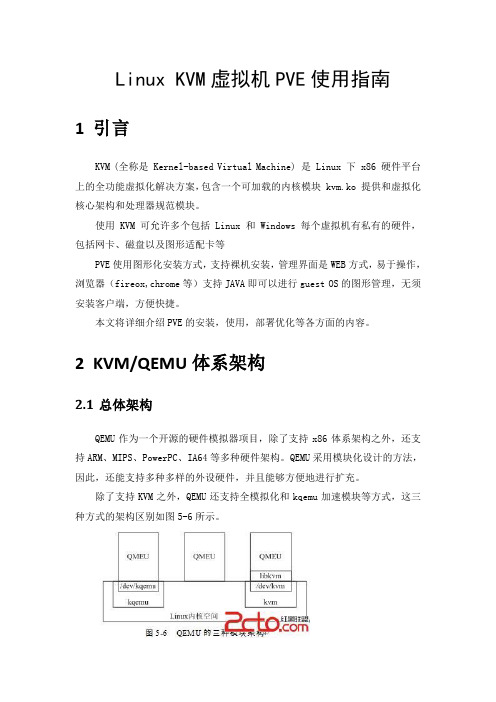
Linux KVM虚拟机PVE使用指南1引言KVM (全称是 Kernel-based Virtual Machine) 是 Linux 下 x86 硬件平台上的全功能虚拟化解决方案,包含一个可加载的内核模块 kvm.ko 提供和虚拟化核心架构和处理器规范模块。
使用 KVM 可允许多个包括 Linux 和 Windows 每个虚拟机有私有的硬件,包括网卡、磁盘以及图形适配卡等PVE使用图形化安装方式,支持裸机安装,管理界面是WEB方式,易于操作,浏览器(fireox,chrome等)支持JAVA即可以进行guest OS的图形管理,无须安装客户端,方便快捷。
本文将详细介绍PVE的安装,使用,部署优化等各方面的内容。
2KVM/QEMU体系架构2.1总体架构QEMU作为一个开源的硬件模拟器项目,除了支持x86体系架构之外,还支持ARM、MIPS、PowerPC、IA64等多种硬件架构。
QEMU采用模块化设计的方法,因此,还能支持多种多样的外设硬件,并且能够方便地进行扩充。
除了支持KVM之外,QEMU还支持全模拟化和kqemu加速模块等方式,这三种方式的架构区别如图5-6所示。
第一种模式是通过kqemu模块实现内核态的加速。
通过在内核中加入kqemu 的相关模块,在用户态的QEMU则通过访问/dev/kqemu设备文件接口调用改进型加速。
在这种模式中,主要针对虚拟机和宿主机运行于统一架构的情况下进行虚拟化。
第二种模式是在用户态直接运行QEMU,由QEMU对目标机的所有指令进行翻译后执行,相当于全虚拟化。
在这种模式下,可以运行各种不同形态的体系结构,如Android开发环境中即使用了QEMU来为其模拟ARM运行环境,但是在这种模拟环境下,每一条目标机的执行指令都需要耗费少则数个,多则成千上万个宿主机的指令周期来模拟实现,速度方面不太理想。
第三种模式则是KVM官方提供的kvm-qemu加速模式。
运行在内核态的KVM 模块通过/dev/kvm字符设备文件向外提供操作接口。
在Windows上安装与使用Linux虚拟机教程
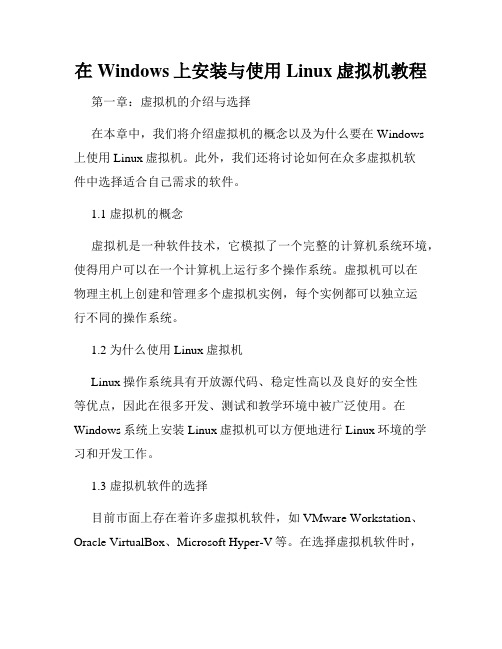
在Windows上安装与使用Linux虚拟机教程第一章:虚拟机的介绍与选择在本章中,我们将介绍虚拟机的概念以及为什么要在Windows上使用Linux虚拟机。
此外,我们还将讨论如何在众多虚拟机软件中选择适合自己需求的软件。
1.1 虚拟机的概念虚拟机是一种软件技术,它模拟了一个完整的计算机系统环境,使得用户可以在一个计算机上运行多个操作系统。
虚拟机可以在物理主机上创建和管理多个虚拟机实例,每个实例都可以独立运行不同的操作系统。
1.2 为什么使用Linux虚拟机Linux操作系统具有开放源代码、稳定性高以及良好的安全性等优点,因此在很多开发、测试和教学环境中被广泛使用。
在Windows系统上安装Linux虚拟机可以方便地进行Linux环境的学习和开发工作。
1.3 虚拟机软件的选择目前市面上存在着许多虚拟机软件,如VMware Workstation、Oracle VirtualBox、Microsoft Hyper-V等。
在选择虚拟机软件时,我们需要考虑虚拟化性能、操作系统支持、用户友好性以及软件费用等因素。
第二章:安装虚拟机软件在本章中,我们将详细介绍如何在Windows系统上安装虚拟机软件,并进行相应的配置。
2.1 下载虚拟机软件根据自己的需求选择一款合适的虚拟机软件,并从官方网站下载最新版本的安装包。
2.2 安装虚拟机软件运行下载的安装包,并按照提示完成虚拟机软件的安装过程。
安装完成后,启动虚拟机软件。
2.3 创建虚拟机在软件界面中,通过“新建”或“创建虚拟机”等选项,开始创建一个新的虚拟机。
在创建过程中,需要选择虚拟机的操作系统版本、硬件配置等参数。
2.4 安装Linux操作系统创建虚拟机后,需要将Linux操作系统安装到虚拟机中。
在安装过程中,我们需要提供Linux操作系统的安装镜像文件,并按照提示完成安装。
第三章:配置与使用虚拟机在本章中,我们将探讨如何配置和使用已安装的Linux虚拟机。
如何在Linux终端中创建和管理虚拟化环境
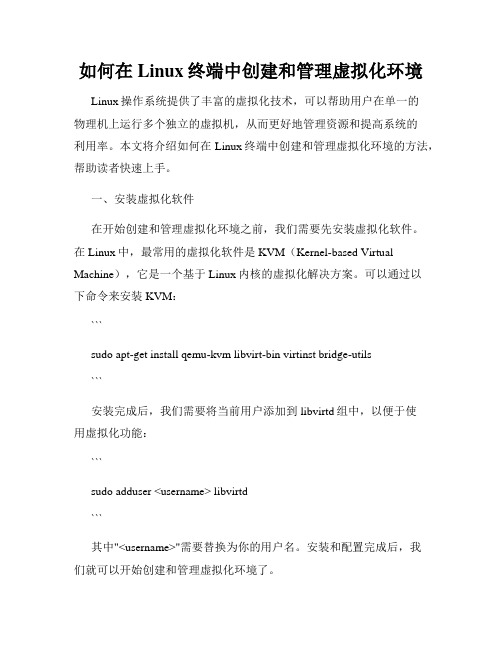
如何在Linux终端中创建和管理虚拟化环境Linux操作系统提供了丰富的虚拟化技术,可以帮助用户在单一的物理机上运行多个独立的虚拟机,从而更好地管理资源和提高系统的利用率。
本文将介绍如何在Linux终端中创建和管理虚拟化环境的方法,帮助读者快速上手。
一、安装虚拟化软件在开始创建和管理虚拟化环境之前,我们需要先安装虚拟化软件。
在Linux中,最常用的虚拟化软件是KVM(Kernel-based Virtual Machine),它是一个基于Linux内核的虚拟化解决方案。
可以通过以下命令来安装KVM:```sudo apt-get install qemu-kvm libvirt-bin virtinst bridge-utils```安装完成后,我们需要将当前用户添加到libvirtd组中,以便于使用虚拟化功能:```sudo adduser <username> libvirtd```其中"<username>"需要替换为你的用户名。
安装和配置完成后,我们就可以开始创建和管理虚拟化环境了。
二、创建虚拟机1. 配置网络在创建虚拟机之前,我们需要先配置网络。
使用以下命令创建一个新的网络:```sudo virsh net-define network.xml```其中"network.xml"为网络配置文件的路径,可以根据实际情况进行修改。
创建完成后,启动网络:```sudo virsh net-start <network_name>```其中"<network_name>"为网络名称。
如果需要将网络设置为开机启动,可以使用以下命令:```sudo virsh net-autostart <network_name>```2. 创建虚拟机存储池虚拟机存储池用于存放虚拟机的磁盘镜像文件。
虚拟机工作原理
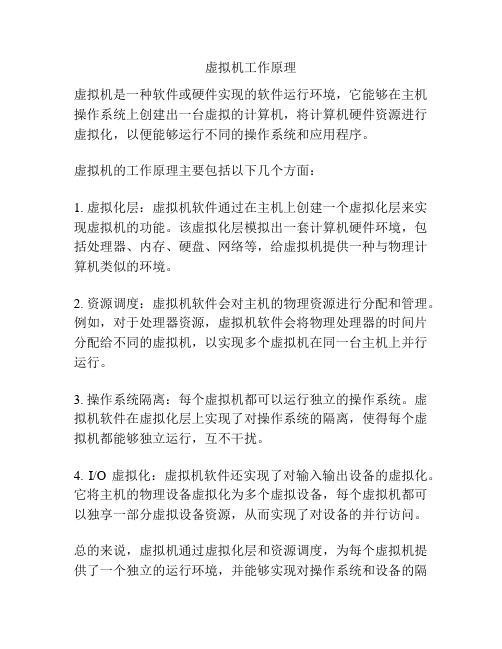
虚拟机工作原理
虚拟机是一种软件或硬件实现的软件运行环境,它能够在主机操作系统上创建出一台虚拟的计算机,将计算机硬件资源进行虚拟化,以便能够运行不同的操作系统和应用程序。
虚拟机的工作原理主要包括以下几个方面:
1. 虚拟化层:虚拟机软件通过在主机上创建一个虚拟化层来实现虚拟机的功能。
该虚拟化层模拟出一套计算机硬件环境,包括处理器、内存、硬盘、网络等,给虚拟机提供一种与物理计算机类似的环境。
2. 资源调度:虚拟机软件会对主机的物理资源进行分配和管理。
例如,对于处理器资源,虚拟机软件会将物理处理器的时间片分配给不同的虚拟机,以实现多个虚拟机在同一台主机上并行运行。
3. 操作系统隔离:每个虚拟机都可以运行独立的操作系统。
虚拟机软件在虚拟化层上实现了对操作系统的隔离,使得每个虚拟机都能够独立运行,互不干扰。
4. I/O虚拟化:虚拟机软件还实现了对输入输出设备的虚拟化。
它将主机的物理设备虚拟化为多个虚拟设备,每个虚拟机都可以独享一部分虚拟设备资源,从而实现了对设备的并行访问。
总的来说,虚拟机通过虚拟化层和资源调度,为每个虚拟机提供了一个独立的运行环境,并能够实现对操作系统和设备的隔
离和虚拟化,使得多个虚拟机可以在同一台主机上并行运行。
这种虚拟化的方式能够提高计算机资源的利用率,降低硬件成本,同时也提高了计算机系统的可扩展性和可靠性。
linux创建虚拟机步骤
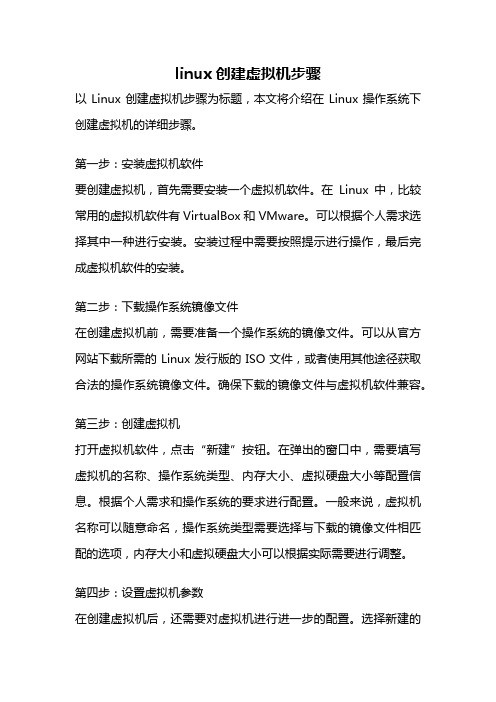
linux创建虚拟机步骤以Linux创建虚拟机步骤为标题,本文将介绍在Linux操作系统下创建虚拟机的详细步骤。
第一步:安装虚拟机软件要创建虚拟机,首先需要安装一个虚拟机软件。
在Linux中,比较常用的虚拟机软件有VirtualBox和VMware。
可以根据个人需求选择其中一种进行安装。
安装过程中需要按照提示进行操作,最后完成虚拟机软件的安装。
第二步:下载操作系统镜像文件在创建虚拟机前,需要准备一个操作系统的镜像文件。
可以从官方网站下载所需的Linux发行版的ISO文件,或者使用其他途径获取合法的操作系统镜像文件。
确保下载的镜像文件与虚拟机软件兼容。
第三步:创建虚拟机打开虚拟机软件,点击“新建”按钮。
在弹出的窗口中,需要填写虚拟机的名称、操作系统类型、内存大小、虚拟硬盘大小等配置信息。
根据个人需求和操作系统的要求进行配置。
一般来说,虚拟机名称可以随意命名,操作系统类型需要选择与下载的镜像文件相匹配的选项,内存大小和虚拟硬盘大小可以根据实际需要进行调整。
第四步:设置虚拟机参数在创建虚拟机后,还需要对虚拟机进行进一步的配置。
选择新建的虚拟机,点击“设置”按钮,进入虚拟机的设置界面。
可以在这里对虚拟机的网络、存储、显示、共享文件夹等参数进行设置。
根据实际需求,进行相应的配置。
第五步:安装操作系统配置完成后,点击启动虚拟机。
虚拟机软件将会加载操作系统镜像文件,并启动虚拟机。
根据提示,按照操作系统的安装流程进行安装。
这一过程与在物理机上安装操作系统类似,需要选择安装位置、分区、用户名等信息。
按照提示进行操作,直到完成操作系统的安装。
第六步:配置虚拟机在安装完操作系统后,虚拟机将会自动重启。
此时,可以进入虚拟机系统,对其进行进一步的配置。
根据实际需求,可以安装所需的软件、配置网络、设置用户账户等。
第七步:使用虚拟机完成虚拟机的配置后,就可以正常使用虚拟机了。
可以在虚拟机中进行各种操作,如安装软件、运行应用程序、访问网络等。
linux virtio原理
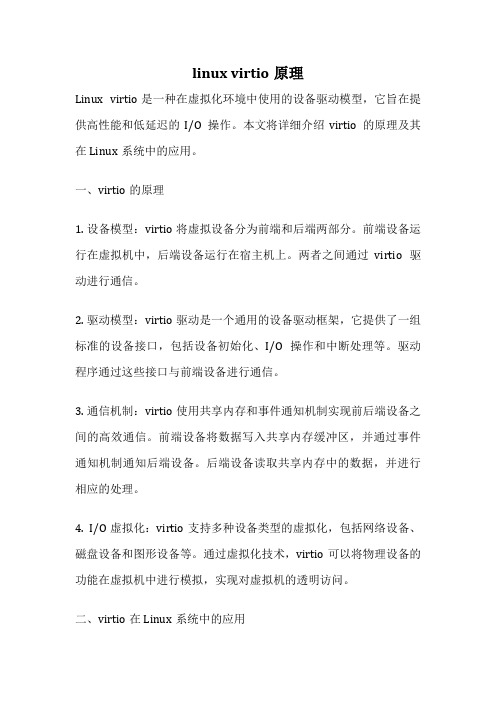
linux virtio原理Linux virtio是一种在虚拟化环境中使用的设备驱动模型,它旨在提供高性能和低延迟的I/O操作。
本文将详细介绍virtio的原理及其在Linux系统中的应用。
一、virtio的原理1. 设备模型:virtio将虚拟设备分为前端和后端两部分。
前端设备运行在虚拟机中,后端设备运行在宿主机上。
两者之间通过virtio驱动进行通信。
2. 驱动模型:virtio驱动是一个通用的设备驱动框架,它提供了一组标准的设备接口,包括设备初始化、I/O操作和中断处理等。
驱动程序通过这些接口与前端设备进行通信。
3. 通信机制:virtio使用共享内存和事件通知机制实现前后端设备之间的高效通信。
前端设备将数据写入共享内存缓冲区,并通过事件通知机制通知后端设备。
后端设备读取共享内存中的数据,并进行相应的处理。
4. I/O虚拟化:virtio支持多种设备类型的虚拟化,包括网络设备、磁盘设备和图形设备等。
通过虚拟化技术,virtio可以将物理设备的功能在虚拟机中进行模拟,实现对虚拟机的透明访问。
二、virtio在Linux系统中的应用1. 网络虚拟化:virtio-net是virtio的网络设备驱动,它提供了高性能的网络虚拟化功能。
通过virtio-net驱动,虚拟机可以直接访问物理网络,实现与宿主机的高速数据传输。
2. 块设备虚拟化:virtio-blk是virtio的块设备驱动,它可以将宿主机上的块设备映射到虚拟机中,实现对虚拟机的块设备访问。
通过virtio-blk驱动,虚拟机可以实现高性能的块设备I/O操作。
3. 图形虚拟化:virtio-gpu是virtio的图形设备驱动,它可以将宿主机上的图形设备映射到虚拟机中,实现对虚拟机的图形输出。
通过virtio-gpu驱动,虚拟机可以实现高性能的图形渲染和显示。
三、结语virtio作为一种高性能的设备驱动模型,在虚拟化环境中得到了广泛的应用。
linux虚拟机

在服务器上广泛应用的操作系统
01 虚拟机
03 原理安装 05 运行
目录
02 VMWare 04 VMtools 06 运行技巧
linux操作系统是一款在服务器上广泛应用的操作系统,虽然起初并不适合普通大众,而且使用起来没有 Windows操作系统方便,不过如今的linux发行版已经可以和windows同样易用,并且稳定性及安全性占有优势。
原理安装
第一步 第二步
第三步 第四步
第五步 第六步
第七步 第八步
启动VMware,在其主界面“主页”标签页中点击“新建虚拟机”按钮打开新建向导;
单击“下一步”按钮,进入虚拟机配置界面,这里有两个选择:一是“典型”方式,它根据虚拟机的用途自 动调整配置;二是“自定义”方式,它允许用户自行设置虚拟机的主要参数。典型方式要比自定义方式简单,但 缺少一定的灵活性。方便起见,这里我们选择典型方式。
单击“下一步”按钮进入虚拟机操作系统选择界面,可以看到Windows、Linux、Novell等多种不同的系统, 这里我们点选“Linux”。Linux又分为多种版本,手头有一套红帽子Linux 8.0,自然要选择“Red Hat Linux” 项了。
单击“下一步”,在接下来的界面中,可以为这个新的虚拟机取一个名称(本例为“Red Hat Linux”), 并在“定位”中选择虚拟机的保存位置。
VMtools
linux_关于VMtools的安装过程 1、以ROOT身份进入LINUX 2、按下 CTRL+ALT组合键 按下 CTRL+ALT组合键,进入主机操作系统,点击VMWARE状态栏安装提示,或者点击 SETTING菜单下的 INSTALL VMWARE TOOLS子菜单。 3、确认安装VMWARE TOOLS。 这时我们并没有真正的安装上了VMWARE TOOLS软件包,如果您点击菜单:DEⅥCES,您就会发现光驱的菜单 文字变为:ide1:0-> C:\Program Files\VMware\VMware Workstation\Programs\linux.iso,这表示 VMWARE将LINUX的ISO映象文件作为了虚拟机的光盘 4、鼠标点击LINUX界面,进入LINUX。 5、运行如下命令,注意大小写。
linux虚拟化技术原理
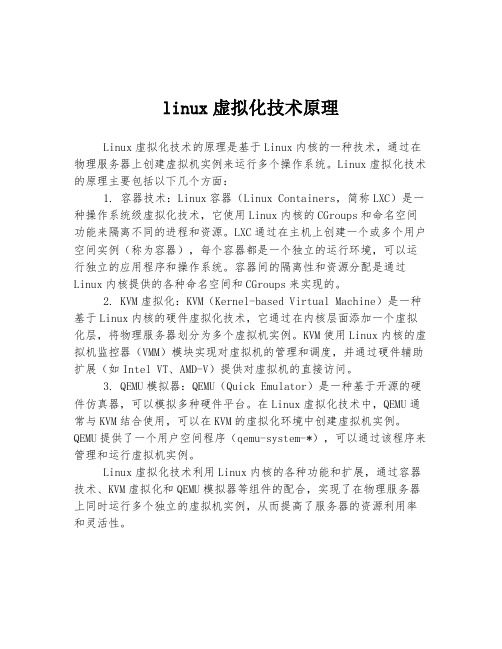
linux虚拟化技术原理
Linux虚拟化技术的原理是基于Linux内核的一种技术,通过在物理服务器上创建虚拟机实例来运行多个操作系统。
Linux虚拟化技术的原理主要包括以下几个方面:
1. 容器技术:Linux容器(Linux Containers,简称LXC)是一种操作系统级虚拟化技术,它使用Linux内核的CGroups和命名空间功能来隔离不同的进程和资源。
LXC通过在主机上创建一个或多个用户空间实例(称为容器),每个容器都是一个独立的运行环境,可以运行独立的应用程序和操作系统。
容器间的隔离性和资源分配是通过Linux内核提供的各种命名空间和CGroups来实现的。
2. KVM虚拟化:KVM(Kernel-based Virtual Machine)是一种基于Linux内核的硬件虚拟化技术,它通过在内核层面添加一个虚拟化层,将物理服务器划分为多个虚拟机实例。
KVM使用Linux内核的虚拟机监控器(VMM)模块实现对虚拟机的管理和调度,并通过硬件辅助扩展(如Intel VT、AMD-V)提供对虚拟机的直接访问。
3. QEMU模拟器:QEMU(Quick Emulator)是一种基于开源的硬件仿真器,可以模拟多种硬件平台。
在Linux虚拟化技术中,QEMU通常与KVM结合使用,可以在KVM的虚拟化环境中创建虚拟机实例。
QEMU提供了一个用户空间程序(qemu-system-*),可以通过该程序来管理和运行虚拟机实例。
Linux虚拟化技术利用Linux内核的各种功能和扩展,通过容器技术、KVM虚拟化和QEMU模拟器等组件的配合,实现了在物理服务器上同时运行多个独立的虚拟机实例,从而提高了服务器的资源利用率和灵活性。
虚拟机安装与双系统

Nothing is impossible if you put your heart into
如何用光盘安装xp操作系统 如何用光盘安装xp操作系统 xp
• 先要购买好自己所喜欢的系统光盘,接着开始设置。分以 下几个步骤: 1.启动计算机,并按住DEL键,直到出现 BIOS设置窗口。 2.选择并进入第二项,找到Advaced BIOS Features,敲回车键,按方向键的下键,将光标移 Features 动到Hard Disk。按回车,按方向键将方框移动到 CDROM后面按下回车,此时First Boot Device后面已经 变成了CDROM, 3.选择好启动方式后,按F10键,按 “Y”键,并回车,计算机自动重启,证明更改的设置生 效了。 第二步,在重启之前放入系统安装光盘,启动后看 到屏幕底部出现CD字样的时候,按回车键。才能实现光 启,否则计算机开始读取硬盘,也就是跳过光驱从硬盘启 动了。 系统盘光启之后便是蓝色背景的安装界面,这时系 统会自动分析计算机信息,不需要任何操作直至安装完毕
(四)玩转其他OS 玩转其他
如果你只熟悉WINDOWS,不熟悉但想 学习UNIX/LINUX。不熟悉UNIX的用户 如果直接在自己的物理机上装 UNIX/LINUX,那就可能影响到你的物 理硬盘分区,让你连WIN也进不了。这 时可以在虚拟机上装UNIX/LINUX来学 习,对你原来物理机上的WIN没任何影 响。
今天的这些东西还只是为了能够让大家对于 Ubuntu多一些了解,并没有太多技术性的内容, 只有对它有了兴趣我们才会愿意进一步的研究 它,而且我们主要也是为了打消很多对基于 Linux的Ubuntu类开源系统的恐惧感,大家总认 为它们好像非常专业,要有相当的编程基础才 能够玩得转。 可其实现在Ubuntu之所以能够如此受欢迎也是 因为它越来越简便易于上手,至少我们在安装 上就看到了,它与安装Windows没有太多区别。
- 1、下载文档前请自行甄别文档内容的完整性,平台不提供额外的编辑、内容补充、找答案等附加服务。
- 2、"仅部分预览"的文档,不可在线预览部分如存在完整性等问题,可反馈申请退款(可完整预览的文档不适用该条件!)。
- 3、如文档侵犯您的权益,请联系客服反馈,我们会尽快为您处理(人工客服工作时间:9:00-18:30)。
Linux 虚拟机介绍
什么是虚拟机?顾名思义,虚拟机(Virtual Machine)并不是一台实际的计算机,而是在本地计算机(物理计算机)上通过软件模拟来建立的一个虚拟环境。
在虚拟机中,有自己的处理器(CPU)、内存、硬盘、主板、BIOS、显卡、光驱、软驱、网卡、声卡、串口、并口和USB口等设备,如图1-1所示。
图1-1 虚拟机
通过虚拟机软件,用户可以在一台物理计算机(Physical Computer)上模拟出一台或多台虚拟的计算机,这些虚拟机完全就像真正的计算机那样进行工作,而且用户可以在虚拟机中实现各种应用。
例如,用户可以安装操作系统、安装应用程序、访问网络资源以及对磁盘进行分区、格式化等。
而所有这些操作对真实的计算机没有任何影响。
这意味着用户不用担心在测试新软件或尝试多操作系统时导致系统崩溃等问题的发生。
利用虚拟机,用户还可以在单台计算机上组建一个虚拟的局域网来学习网络管理知识,进行各种网络试验。
另外,使用虚拟机还包括以下好处: 多操作系统支持
假如要在一台电脑上装多个操作系统,如果不使用虚拟机,可以通过2个方法来实现。
其中一个方法是装多个硬盘,每个硬盘安装一个操作系统,但这个方法比较昂贵;二是在一个硬盘上装多个操作系统,但这个方法不够安全,因为硬盘MBR 是操作系统的必争之地,一不小心会使几个操作系统同时崩溃。
而使用虚拟机软件既节省开支又有安全保障。
另外,虚拟机能够在一台机器上同时运行几个操作系统,是SOHO(在家办公族)必备工具。
通过虚拟机,用户可以很方便的调试客户端/服务器(C/S)、浏览器/服务器(B/S)的程式。
●演示环境可以安装各种演示环境,便于做各种实验。
●软件测试利用虚拟机能够进行软件测试。
对于用户而言,虚拟机只是运行在物理计算机上的一个应用程序,但是对于在虚拟机中运行的应用程序而言,它就像是在真正的计算机中进行工作。
目前流行的虚拟机软件有VMware和Virtual PC。
它们都能够在Windows系统上虚拟出多个计算机,用于安装Windows、Linux、FreeBSD等操作系统。
1.VMware
VMware是一个知名的虚拟机软件,通过它用户可以在一台计算机上同时运行2个或更多Windows、DOS、LINUX操作系统。
与“多启动”系统相比,VMWare 采用了完全不同的概念。
多启动系统在一个时刻只能运行一个系统,在系统切换时需要重新启动机器。
VMWare是真正“同时”运行,多个操作系统在主系统的平台上,就像标准的Windows应用程序那样可以进行切换。
而且对每个操作系统都可以进行虚拟的分区、配置而不影响真实硬盘的数据,甚至可以通过网卡将几台虚拟机用网卡连接为一个局域网,极其方便。
因此,比较适合用户学习和测试使用。
VMware是提供一套虚拟机解决方案的软件,主要产品包括面向企业的VMware ESX Server和VMware GSX Server,以及面向个人用户的VMware Workstation。
其中,VMware ESX Server不需要操作系统的支持,因为它本身就是一个操作系统,用来管理硬件资源。
所有的系统都安装在它的上面,具有远程web管理和客户端管理功能;VMware GSX Server需要安装在一个操作系统之下,这个操作系统称为宿主操作系统(Host Operating System,Host OS),Host OS可以是Windows 2000以上的Windows系统或者是Linux操作系统。
和VMware-ESX-Server一样具有远程web 管理和客户端管理功能;VMware Workstation与VMware-GSX-Server版本的构造原理是一样的,但是不具有web远程管理和客户端管理功能。
也需要安装在一个操作系统中,对操作系统的要求也是Windows 2000以上的Windows操作系统或者是Linux操作系统。
VMware除了为到网络适配器、CD-ROM读盘机、硬盘驱动器、以及USB设备的访问提供了桥梁外,VMware工作站还提供了模拟某些硬件的能力。
例如,将一个ISO文件作为一张CDROM安装在系统上、也能将.vmdk文件作为硬盘驱动器安装、以及可将网络适配器驱动程序配置为通过宿主计算机使用网络地址转换(NAT)来访问网络,而非使用与宿主机桥接的方式(在该方式中,宿主网络上的每个客户操作系统必须分配一个IP地址)。
VMware工作站还允许无须将LiveCD烧录到真正的光盘上、也无须重启计算机,而对这些LiveCD进行测试。
还可以捕获在VMware工作站下运行的某个操作系统的快照。
每个快照可以用来在任何时候将虚拟机回滚到保存的状态。
这种多快照功能使VMware工作站成为销售人员演示复杂的软件产品、开发人员建立虚拟开发和测试环境的非常流行的工具。
VMware工作站包含有将多个虚拟机指定为编队的能力,编队可以作为一个物体来开机、关机、挂起和恢复—这使VMware工作站在用于测试客户端-服务器环境时特别有用。
另外,VMware还包括以下主要功能:
●不需要分区或重开机就能在同一台计算机上使用2种以上的操作系统。
●完全隔离并且保护不同操作系统(Operating System,OS)的操作环境以及所有安装在
操作系统上面的应用软件和资料。
●不同的操作系统(Operating System,OS)之间还能互动操作,包括网络、文件分享以
及复制粘贴功能。
●有复原(Undo)功能。
●能够设定并且随时修改操作系统的操作环境,如:内存、磁碟空间、周边设备等等。
2.Virtual PC
Virtual PC原来是Connectix公司的虚拟机产品,但在2003年2月份由微软公司收购。
微软在收购Connectix公司后,很快发布了新的虚拟机产品Microsoft Virtual PC。
Virtual PC目前的最新版本是Virtual PC 2007 SP1(版本号为5.3.582.27),它主要针对桌面操作系统,为需要在一台物理计算机上同时运行一个或多个桌面操作系统的桌面用户而设计,因此为桌面用户的使用设计了一些特性,如用户可以在虚拟机和宿主机之间拖放文件、任意修改虚拟机窗口大小、通过共享目录功能允许虚拟机访问宿主机上的文件、支持声卡、支持剪贴板复制等。
Virtual PC主要在以下情形下使用:
●支持使用旧版本桌面操作系统的应用程序。
例如,某个应用程序只能在Windows 98中使用,用户可以在宿主操作系统为Windows XP的物理计算机中安装虚拟机软件,然后在虚拟机中安装Windows 98,从而运行此应用程序。
●桌面技术支持
如果用户是桌面技术支持任意,则可以使用Virtual PC来模拟多个桌面操作系统环境,从而模拟桌面客户的操作系统环境,帮助客户解决他们遇到的问题。
●桌面应用程序测试
如果用户是一个开发人员,则可以通过Virtual PC来构建一个测试环境,从而测试所开发的软件在不同桌面操作系统下的表现情况。
●培训
对于一个讲师来讲,可以使用Virtual PC来构建培训场景,即通过一台计算机,就可以模拟出多个培训场景,并且利用Virtual PC的Undo(复原)功能,还可以禁止别人对虚拟机的参数进行修改,从而能够快速的恢复你的培训场景。
3.Virtual PC与VMware的区别
Virtual PC与VMware的区别主要分为两个方面,即显卡和网络共享方式的不同,详细介绍如下:
●显卡
在VMWare Workstation中,没有模拟显卡,需要通过VMware-tools才能得到高分辨率和真彩色的显示结果,否则只能使用VGA。
而Virtual PC模拟了一个比较通用的显卡(S3 Trio 32/64(4M),但显示性能不如VMWare效果好。
另外,由于Virtual PC模拟了显卡,所以通用性很强。
目前新版的Virtual PC 几乎支持所有基于x86的操作系统。
网络共享方式不同
VMWare是通过模拟网卡实现网络共享的,而Virtual PC是通过在现有网卡上绑定Virtual PC Emulated Switch服务实现网络共享的。
对于Windows 2000/xp等操作系统,如果网线没插或没有网卡的时候,要安装Microsoft的loopback软网卡,才能实现网络共享。
在Virtual PC的global setting里,当有网卡并插好网线的时候,将Virtual Switch 设置成为现实的网卡;当没有网卡或网线没插的时候,将Virtual switch设成ms loopback软网卡,即可实现网络共享。
